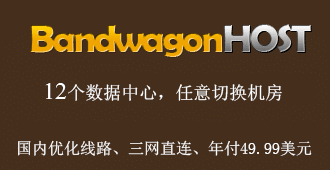目前 V2Ray 在安卓客户端上面比较好用的软件有 V2RayNG 和 BifrostV,在前面搬瓦工SS教程网给大家介绍过 V2RayN 配置教程,V2RayN 是 Windows 系统下比较优秀的 GUI 客户端。而今天给大家介绍的是 Android(安卓)上面的 V2RayNG 客户端使用教程,V2RayNG 是一款 Android 平台下的 V2Ray 客户端,它不仅支持 Shadowsocks 和 vmess 协议,并且还支持订阅功能,界面简洁且功能强大,下面我们来看看 V2Ray 安卓系统 V2RayNG 配置方法吧。
准备工作
在准备阅读以下的教程前大家必须要有:
1、要有自己的 VPS 服务器
在下面正文开始前大家必须要有一个属于自己的 VPS 服务器。
如果你还没有 VPS,在这里本站推荐大家使用搬瓦工和 Vultr 这两家的 VPS 服务器,这两家的 VPS 是经过国内网友多年来实践与证明后的优质 VPS 提供商。
VPS 购买教程参考:
搬瓦工 VPS 购买教程参考:最新搬瓦工 VPS 注册与购买教程
Vultr 购买教程参考:最新 Vultr VPS 注册与购买教程
2、成功安装好 V2Ray
已经成功搭建好的 V2Ray 一键安装脚本才能够按照步骤配置上网环境。
- CentOS 7 / CentOS 8 系统 V2Ray 一键脚本安装教程
- CentOS 7 / CentOS 8 系统带伪装 V2Ray 一键脚本安装教程
- Ubuntu TLS 系统 V2Ray 一键脚本安装教程
- Ubuntu TLS 系统带伪装 V2Ray 一键脚本安装教程
如果感觉自己搭建上网环境比较麻烦,推荐大家使用搬瓦工官方出品的 Just My Socks 机场服务,优质 CN2 GIA 线路,国内三网直连,IP被墙自动更换。
3、已下载好 V2RayNG 客户端
V2RayNG 客户端下载请参考:最新 V2Ray 客户端下载地址(支持各平台)
- 进入以上 V2Ray 客户端下载页面,找到 V2RayNG 客户端进行下载,安装下载好的
V2RayNG apk文件。 - 打开已安装好的 V2RayNG 客户端进行配置 V2Ray 信息进行上网。
V2RayNG 配置使用教程
打开 V2RayNG 客户端后就进入了主界面,如图:

点击主屏幕右上角的“+”号,添加服务器信息,分别支持:
- 扫描二维码
- 从剪贴板导入
- 手动输入[ Vmess ]
- 手动输入[ Shadowsocks ]
- 手动输入[ Socks ]
- 自定义配置[订阅]
如图:
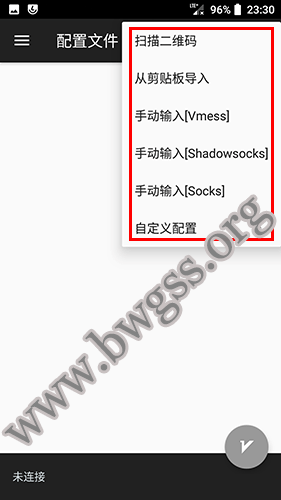
因为 V2RayNG 功能非常的强大,支持的协议也比较多,下面搬瓦工SS教程网以最常见的 Vmess 协议给大家做个演示,如图:
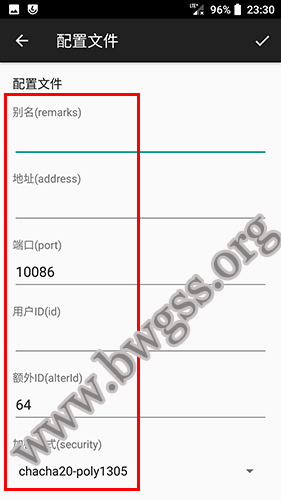
分别填写:
- 别名(remarks)
- 地址(address)
- 端口(port)
- 用户 ID(id)
- 额外ID(alterld)
- 加密方式(security):选择“auto”。
以上 6 项信息,别名可以随便填写(如:搬瓦工 CN2 GIA 线路),其它信息按照服务端的信息填写(本站给出的一键脚本都有这些信息显示)。
注:以下的是高级选项,正常情况下不用填写,如果你使用的是本站提供的 V2Ray 带伪装脚本,那么在“功能设置”下面填入域名、伪装路径,同时底层传输安全选择“tls”,启用允许不安全(如果没有使用就不要选!),如图:
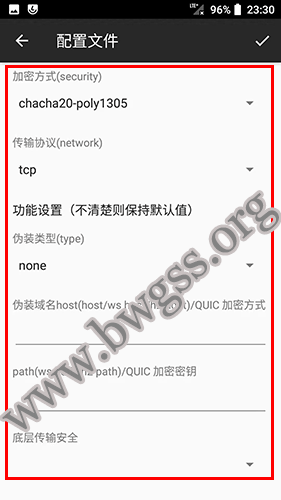
以上信息填写完毕后,点击 V2RayNG 客户端右上角的“√”保存配置信息。
回到 V2RayNG 客户端的主界面,点击右下角的 V2RayNG 图标“ V 字型”,启动程序,如果出现“网络连接请求”的提示,点击“确定”完成,如图:
v2rayNG 想要设置一个 VPN 连接(可被用于监控网络流量) 。请只在您信任该来源的情况下才接受此请求。在 VPN 处于活动状态时,您的屏幕顶部会显示“钥匙”图标。
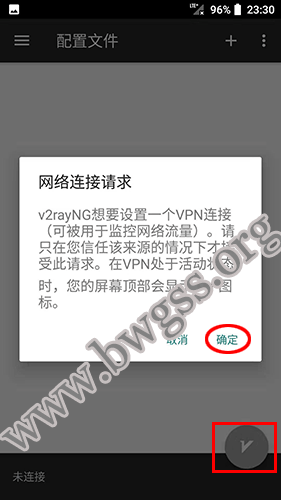
另外 V2RayNG 客户端还有一些高级设置在左侧菜单的“设置”中,建议大家将域名策略改成“Asis”,然后勾选“启用速度显示”也可以打开 VPN 流量速度显示,其它如果有你看不懂的选项不要乱动,以免造成不必要的麻烦,如图:
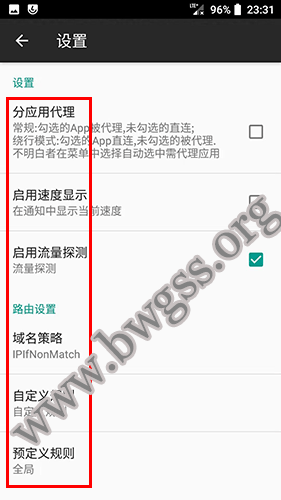
按照本教程配置完成后,如果信息没有填写错误的情况下目前应该就能够进行科学上网了。如有问题,请在页面下方留言。
 搬瓦工SS教程
搬瓦工SS教程